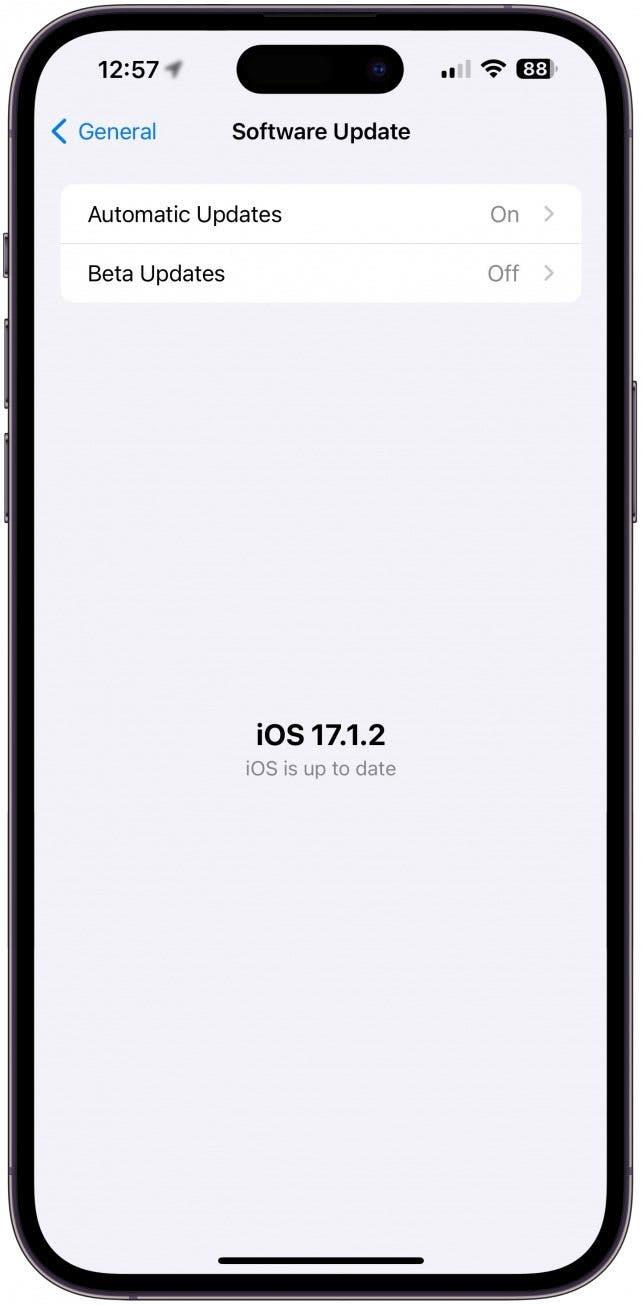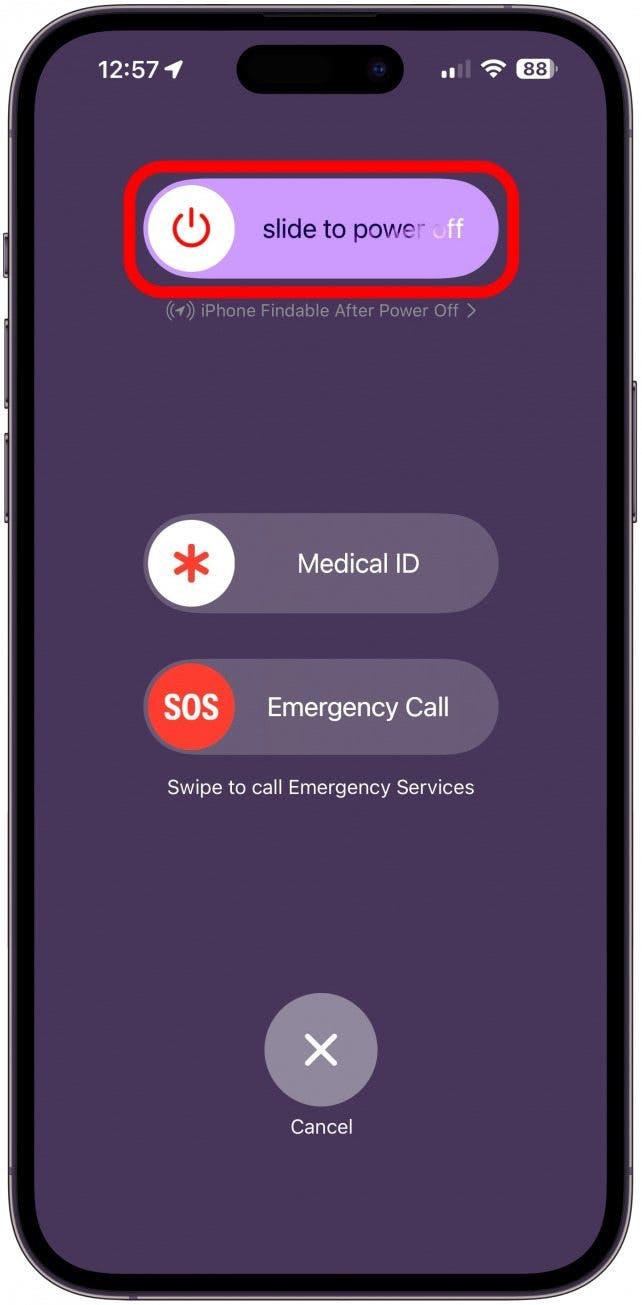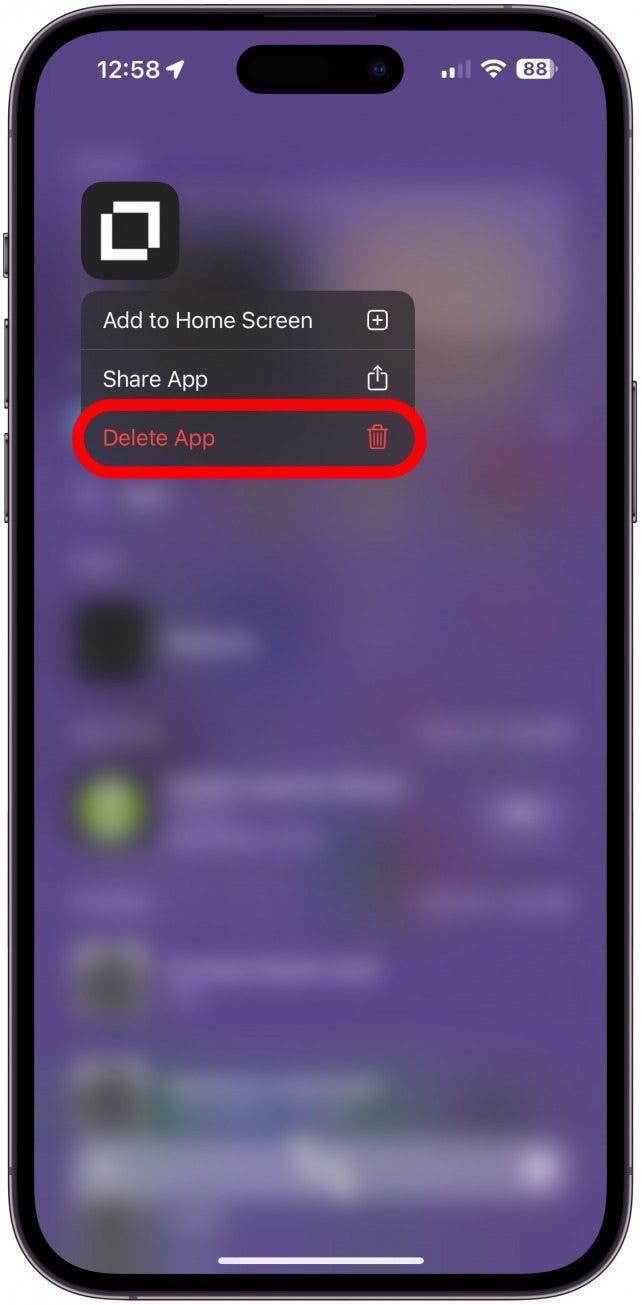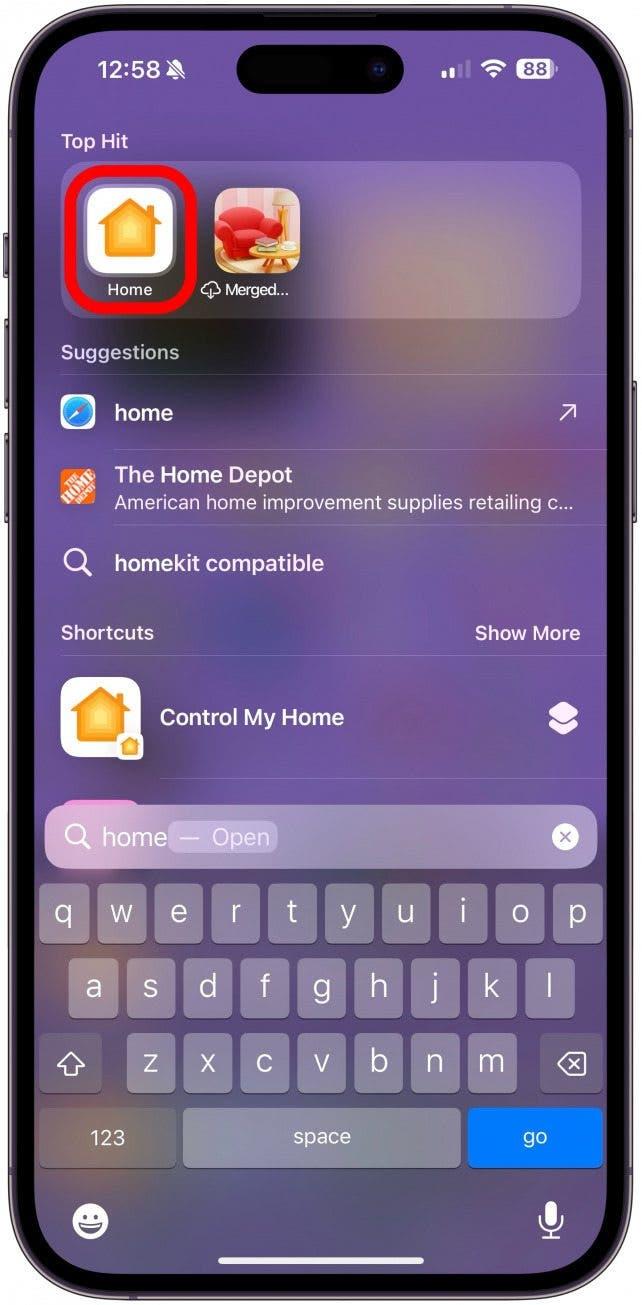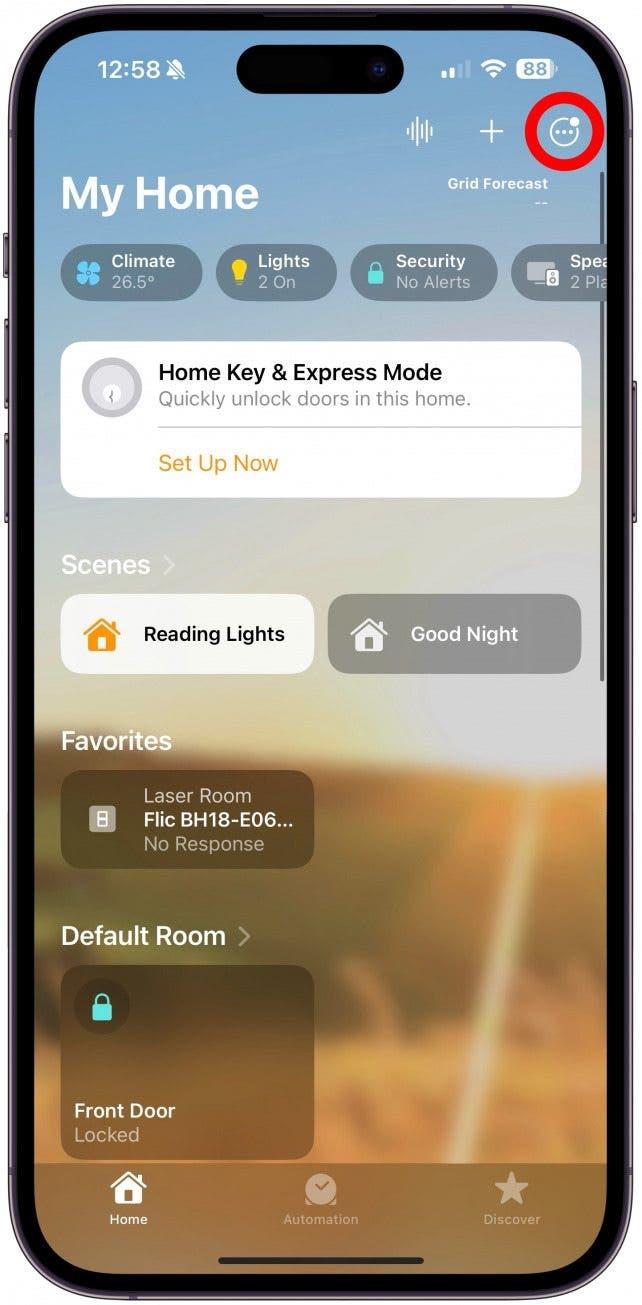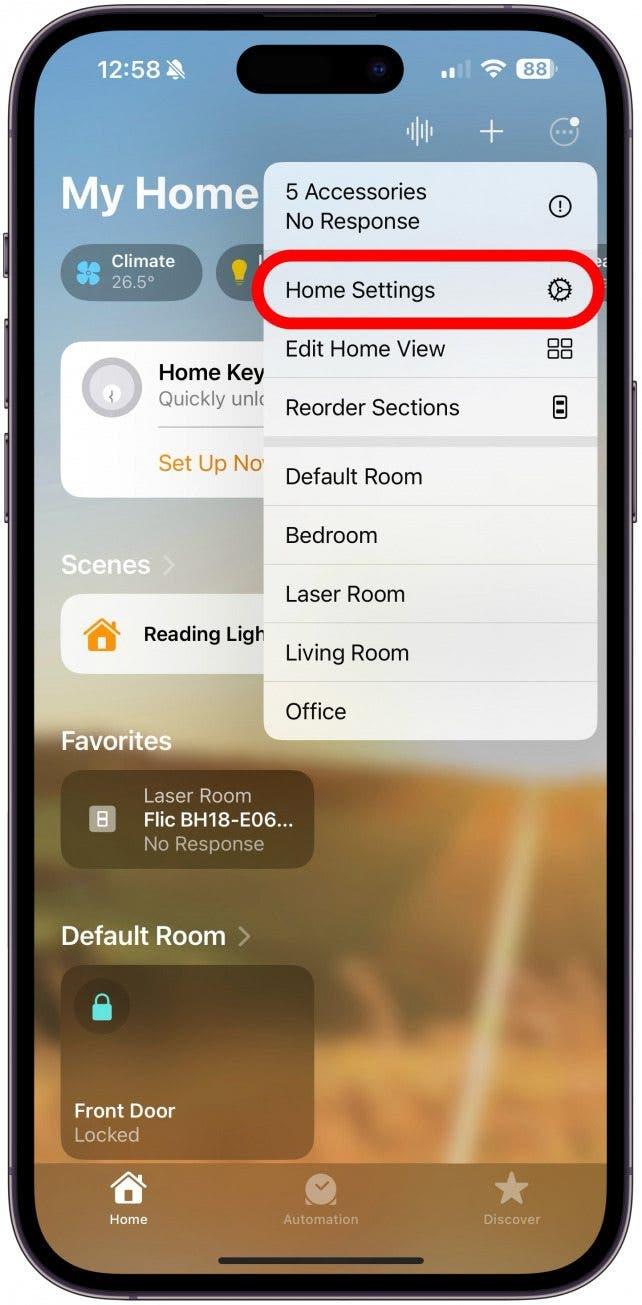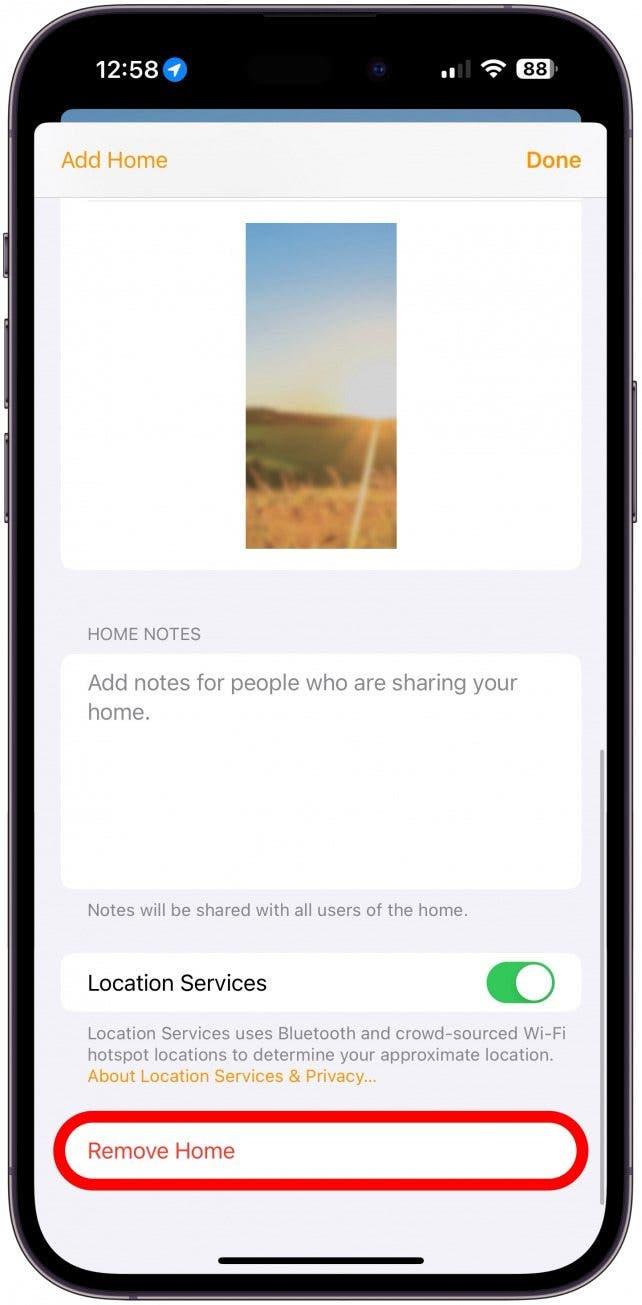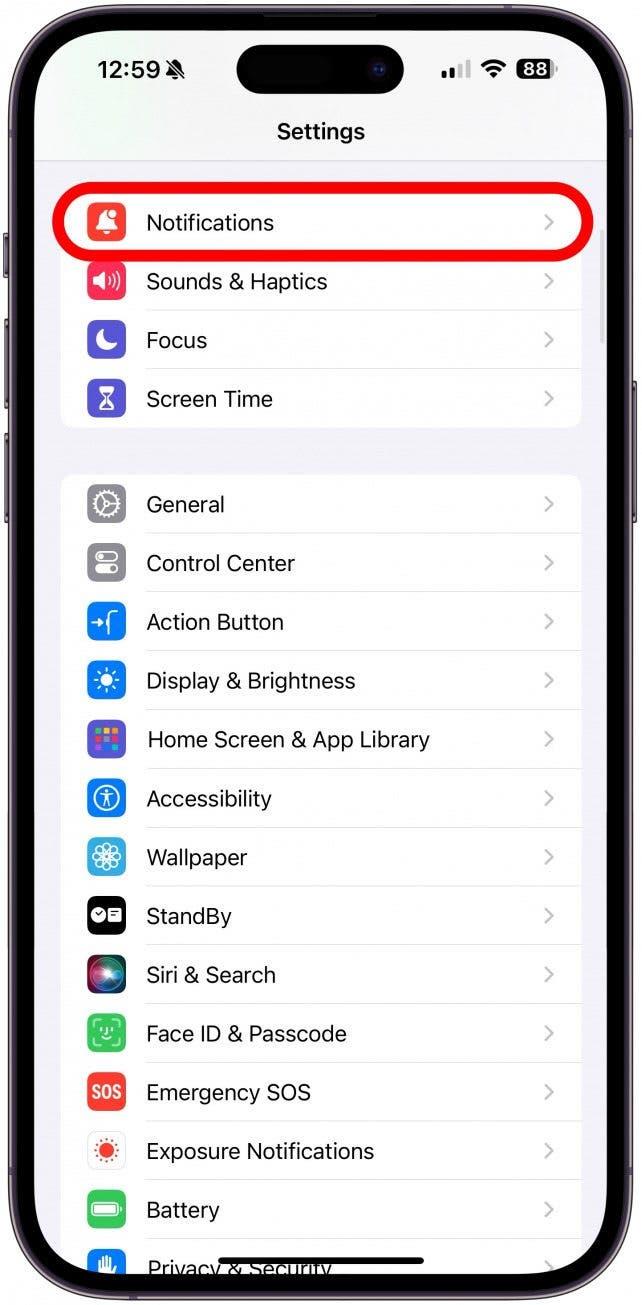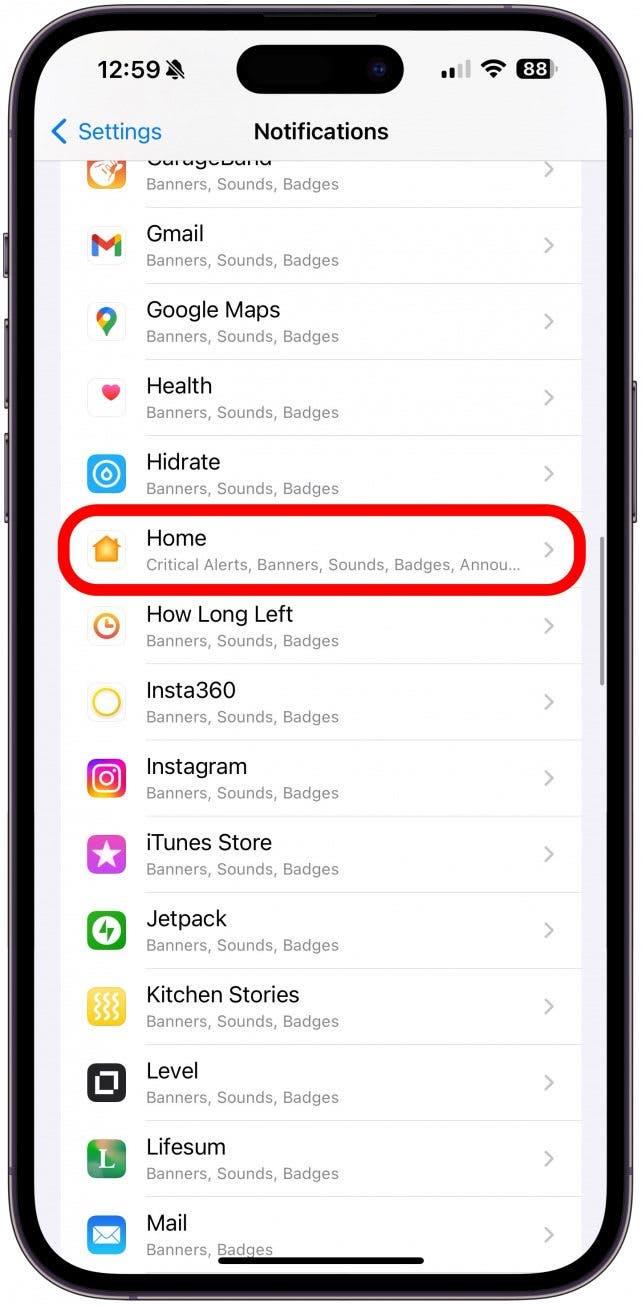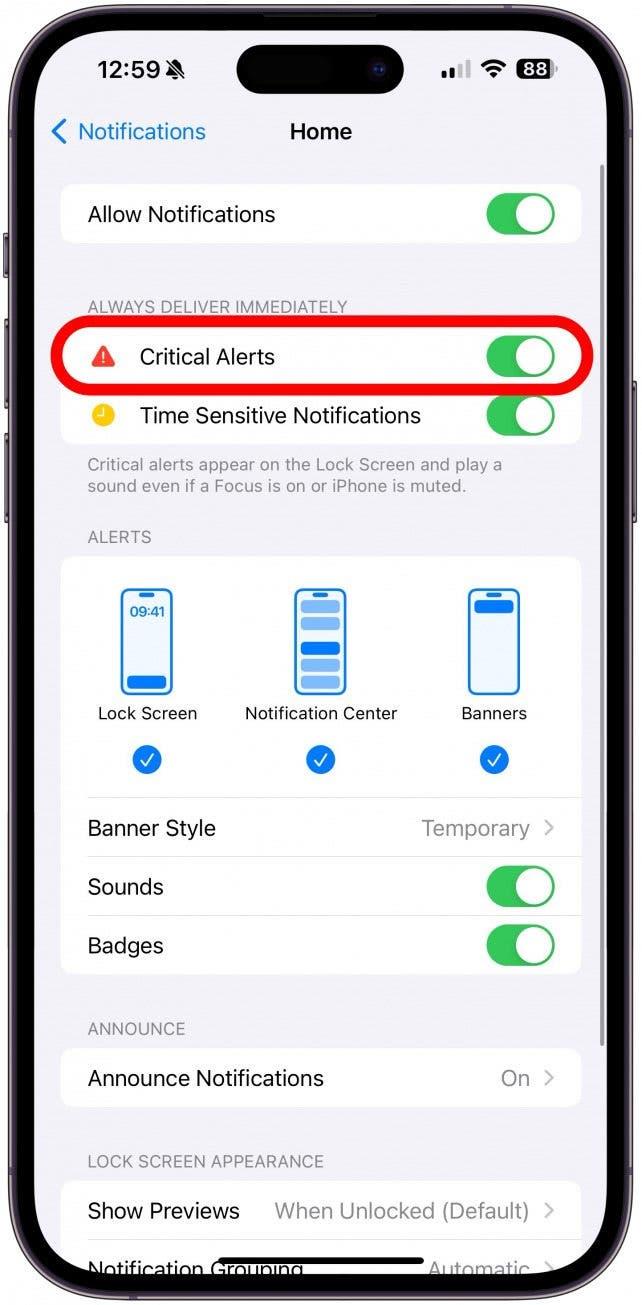אתה לא לבד אם אתה רואה "בית רוצה לשלוח לך התראות ביקורתיות" הודעה על האייפון שלך. התראות קריטיות מעצבנות זו הודעת אייפון יכולה להמשיך לצוץ ולהקפיא את הטלפון עד שתעבור כמה שלבי פתרון בעיות. אני אלמד אותך כיצד לתקן בעיה זו ולתקן את הגדרות ההתראה הקריטיות הביתיות שלך.
כיצד לתקן את הבית רוצה לשלוח לך התראות קריטיות
התראות ביקורתיות הן התראות העוקפות את מצבי המיקוד כמו שאינן מפריעות. מכיוון שניתן להשתמש באפליקציה הביתית כדי לשלוט בתכונות הבטיחות בביתך, הגדרתן כראוי היא סופר חשובה. אם אתה מקבל התראה זו ומסוגל פשוט לדחות את ההתראות הקריטיות, הכל בסדר. אבל כמה מכשירי אייפון יתקעו ומראים את ההתראה ואף יכולים להקפיא את הטלפון שלך. כדי לתקן את האייפון שלך שנתקע בבית רוצה לשלוח התראות קריטיות:
אַזהָרָה
הצעדים הבאים הללו ינקו לחלוטין את כל הנתונים מאפליקציית הבית שלך. המשמעות היא שתצטרך להוסיף מחדש אביזרים ולשחזר כל סצינות ואוטומציות.
- וודא שהאייפון שלך מפעיל את הגרסה האחרונה של iOS ; אם יש עדכון, התקן אותו עכשיו.

- בשלב הבא, נסה להפעיל מחדש את האייפון שלך .

- אם התקנת לאחרונה אפליקציה שעשויה להאשים בשליחת התראות קריטיות, כגון אפליקציה של צד שלישי המשויכת לאביזר באפליקציית הבית שלך, נסה להסיר אותה . אביזרים תואמים רבים מגיעים עם אפליקציות משלהם, אך אלה לא תמיד נחוצים להשתמש בפריט אם תגדיר אותו באמצעות אפליקציית הבית.

- אם אפליקציית הבית שלך עדיין שולחת לך התראות קריטיות הגורמות לקפוא לאייפון שלך, ייתכן שהגיע הזמן לאפס את אפליקציית הבית שלך. פתח את אפליקציית הבית .

- הקש על הסמל יותר (שלוש נקודות).

- אם יש לך מספר בתים, תצטרך לבחור תחילה את הבית הנכון. לאחר מכן, הקש על הסמל יותר לפני בחירת הגדרות הבית .

- גלול לתחתית, ואם אתה בטוח במאה אחוז שאתה רוצה לנקות את כל נתוני הבית שלך, הקש על הסר את הבית . תצטרך לאשר שאתה באמת רוצה להסיר אותו.

זהו זה! לקבלת טיפים נוספים לאפליקציות ביתיות, עיין בניוזלטר החינמי שלנו ליום .
 גלה את התכונות הנסתרות של ה- iPhone שלך עם טיפ יומי (עם צילומי מסך והוראות ברורות) כך שתוכל לשלוט באייפון שלך תוך דקה אחת בלבד ביום.
גלה את התכונות הנסתרות של ה- iPhone שלך עם טיפ יומי (עם צילומי מסך והוראות ברורות) כך שתוכל לשלוט באייפון שלך תוך דקה אחת בלבד ביום.
כיצד לכבות התראות קריטיות באייפון
אתה יכול לכבות התראות קריטיות, אך פירוש הדבר שאם הטלפון שלך נמצא במצב פוקוס, לא תקבל התראות 'חירום'. אם יש לך אזעקות חכמות, מנעולי דלתות או מצלמות אבטחה באפליקציה הביתית שלך, ייתכן שתרצה לשמור על התראות קריטיות. בנוסף, הפעלת זה עשויה לא להפסיק את ההודעות "הבית רוצה לשלוח לך התראות קריטיות". להפעיל אותם או הלאה:
- פתוח הגדרות והקש על התראות .

- גלול מטה עד שתראה את אפליקציית הבית ובחר אותה.

- כאן תוכלו להחליף או לכבות התראות קריטיות .

עכשיו אתה יודע לתקן את האייפון שלך תקוע בהתראות קריטיות וכיצד להפעיל התראות קריטיות באייפון (או לכבות אותן). בשלב הבא, למד כיצד ליצור סצנת בית חכם באפליקציית הבית של iPhone .
שאלות נפוצות
- כיצד אוכל להיפטר מההודעות הביתיות באייפון שלי? אם אתה רוצה להיפטר מכל התראות הבית שלך, עקוב אחר הצעדים שלמעלה והפטר התראות קריטיות, התראות רגישות לזמן ואפשר התראות. אני לא ממליץ לעשות זאת אם יש לך אביזרי בטיחות או אבטחה באפליקציה הביתית שלך.
- מהן התראות קריטיות לבית באייפון? התראות קריטיות נחשבות על ידי האפליקציה כחשובה ביותר; לדוגמה, אם יש לך אזעקה חכמה, התראה קריטית יכולה להיות עשן או גילוי זכוכית שבור. התראות קריטיות עוקפות את מצבי המיקוד, כולל כפתור/מתג האילם.